Clubhouse è un’applicazione di social network in cui puoi avviare o ascoltare conversazioni. Puoi mantenere le tue conversazioni private o trasmetterle ad altre persone. È una piattaforma di social media unica. Tuttavia, ultimamente molti utenti si trovano ad affrontare un errore di connessione scadente nell’app Clubhouse. Se stai riscontrando lo stesso errore SSL nell’app Clubhouse, non preoccuparti! Ti offriamo una guida perfetta che ti insegnerà come risolvere il problema di connessione scadente dell’app Clubhouse sul tuo dispositivo. Quindi, continua a leggere!
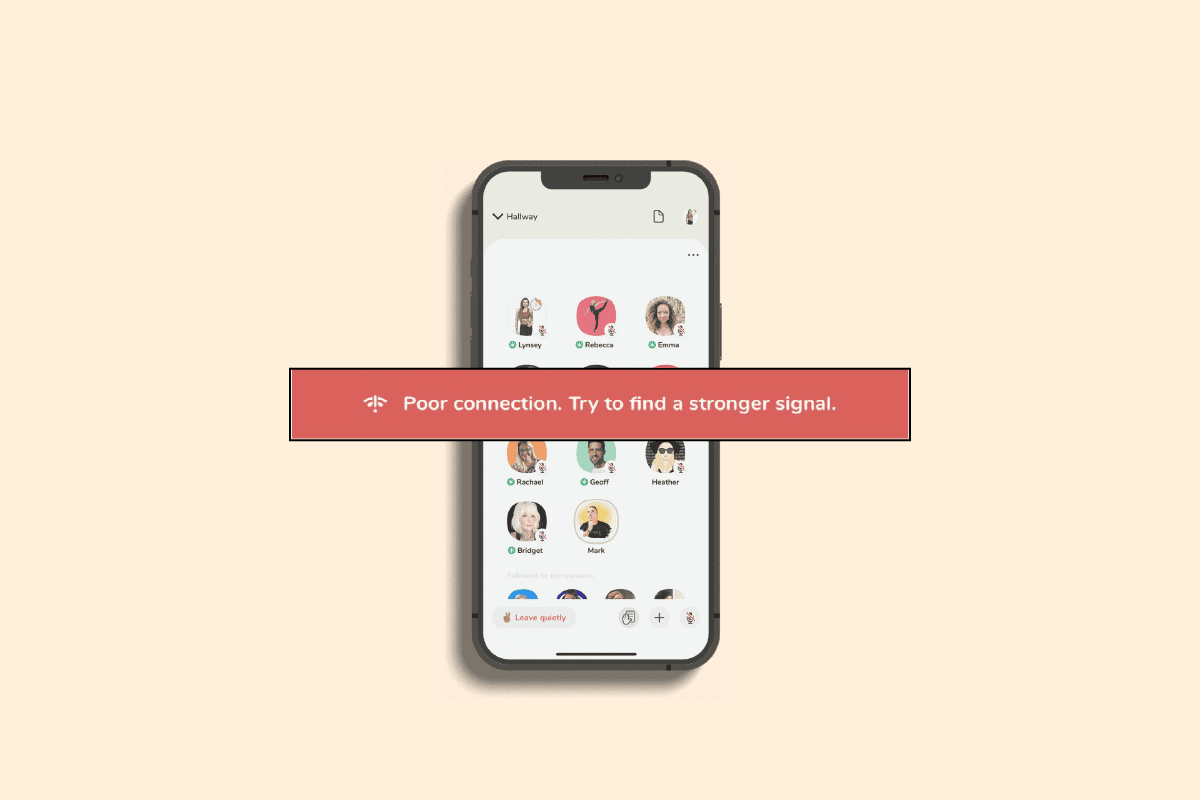
Sommario:
Modi per correggere un errore di connessione scadente nell’app Clubhouse
Prima di eseguire i metodi di risoluzione dei problemi per correggere una connessione scadente, prova a trovare un problema di segnale più forte sul tuo dispositivo, devi assicurarti che i server delle app siano attivi e funzionanti. Visita la Clubhouse Twitter pagina per verificare se ci sono problemi con il server o meno. Se si verifica un’interruzione del server, non puoi fare altro che attendere che i server tornino online.
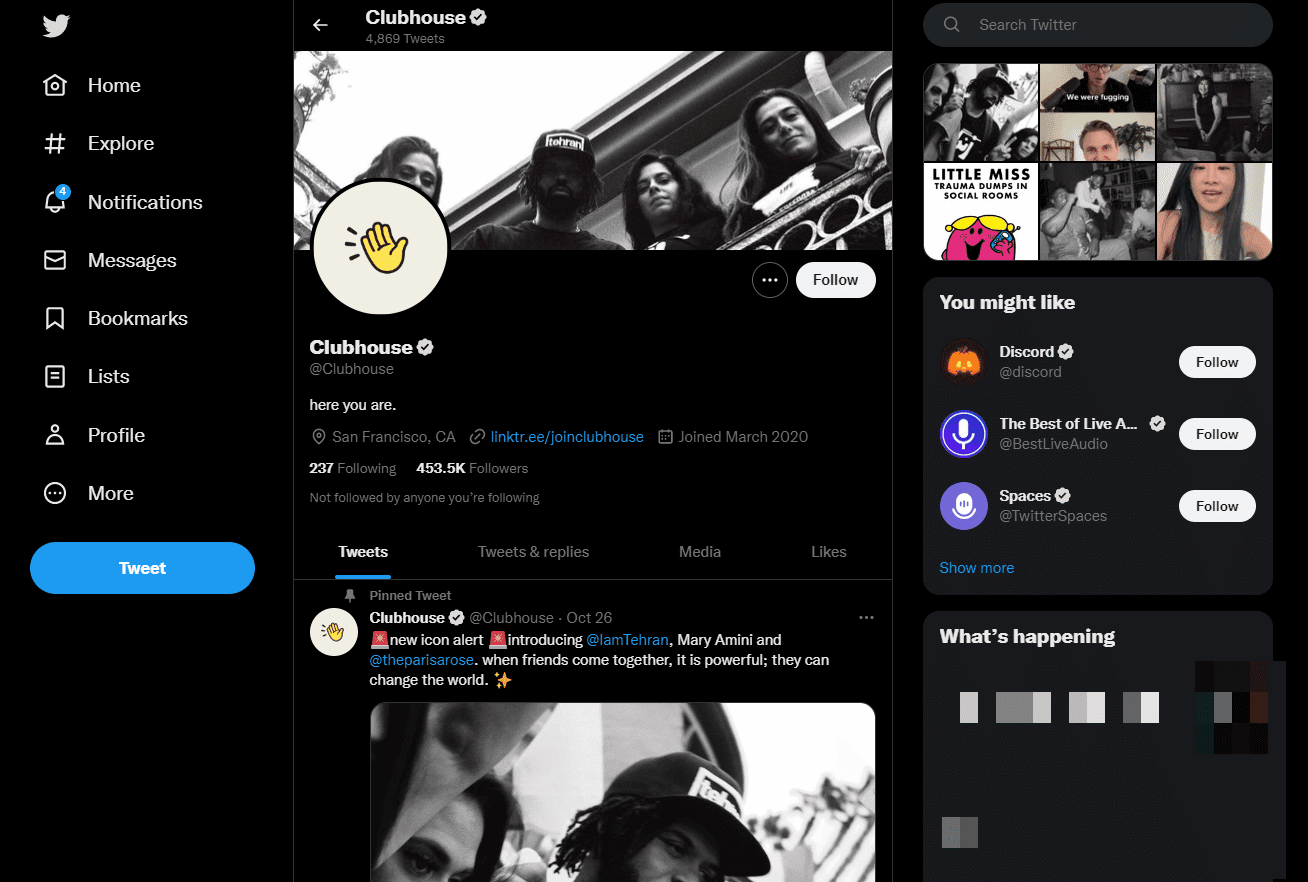
Ma se non ci sono problemi con il server, segui questi metodi per correggere l’errore SSL nell’app Clubhouse sul tuo smartphone.
Nota: poiché i telefoni Android non hanno le stesse impostazioni e queste impostazioni differiscono per ciascuna marca, i passaggi indicati di seguito potrebbero variare leggermente dal tuo dispositivo. Abbiamo mostrato i seguenti passaggi dallo smartphone Honor Play.
Metodo 1: riavvia il dispositivo
Il riavvio del tuo smartphone è l’opzione più importante e di base per risolvere il problema di connessione scadente dell’app Clubhouse sul tuo smartphone. Ecco la nostra guida per riavviare o riavviare il tuo telefono Android.
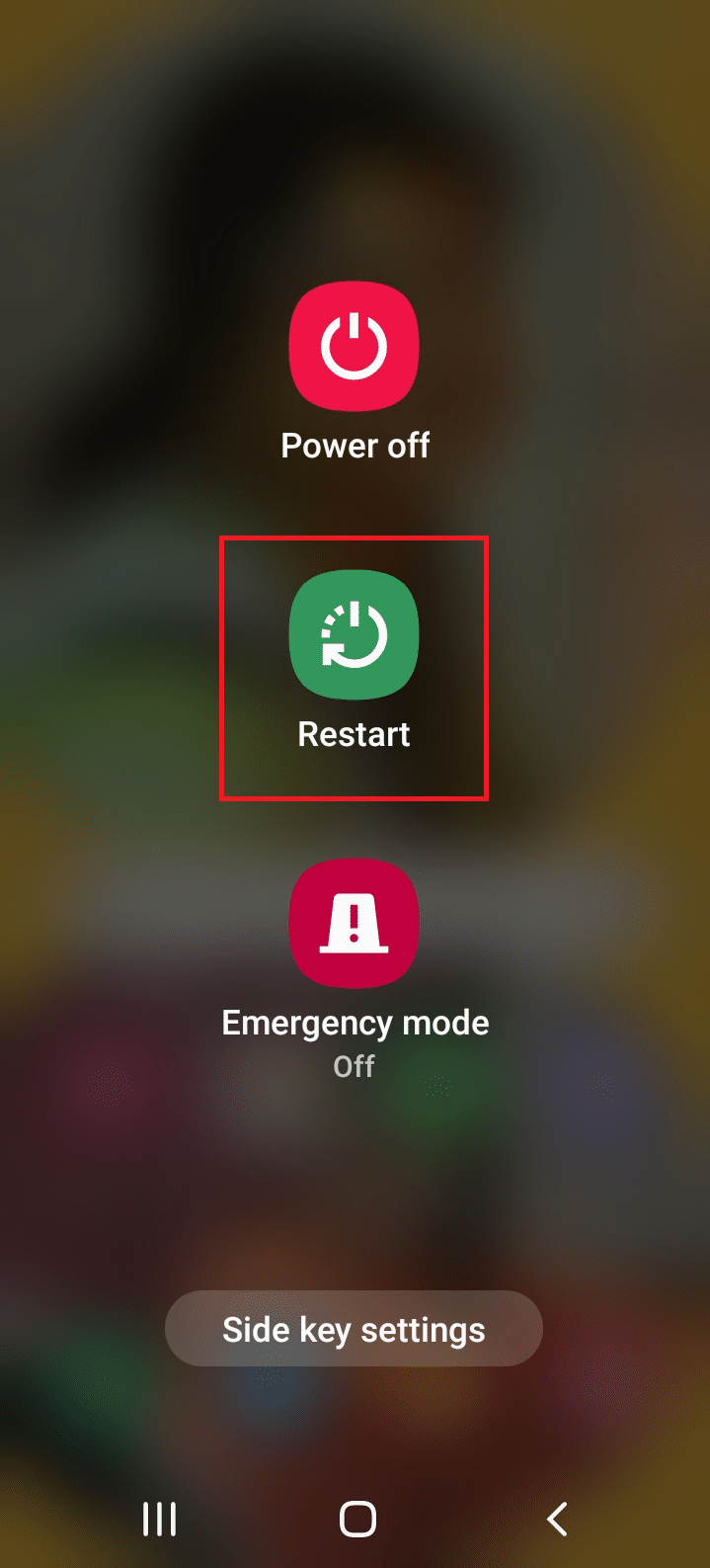
Metodo 2: disabilitare VPN o server proxy
Segui i passaggi indicati per disabilitare la VPN sul tuo smartphone.
1. Avvia le impostazioni del tuo dispositivo e tocca Impostazioni wireless e reti.
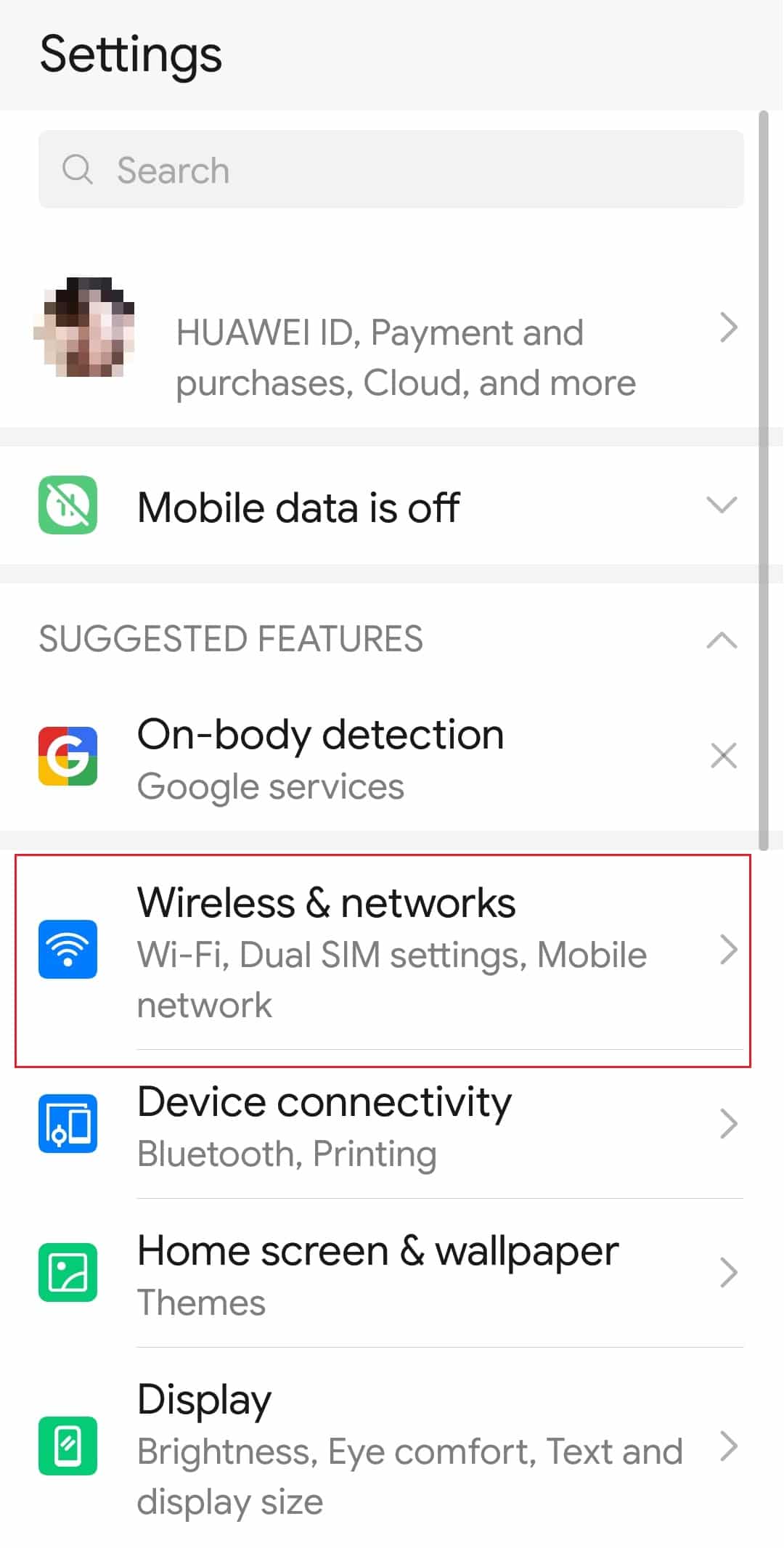
2. Quindi, tocca l’opzione VPN.
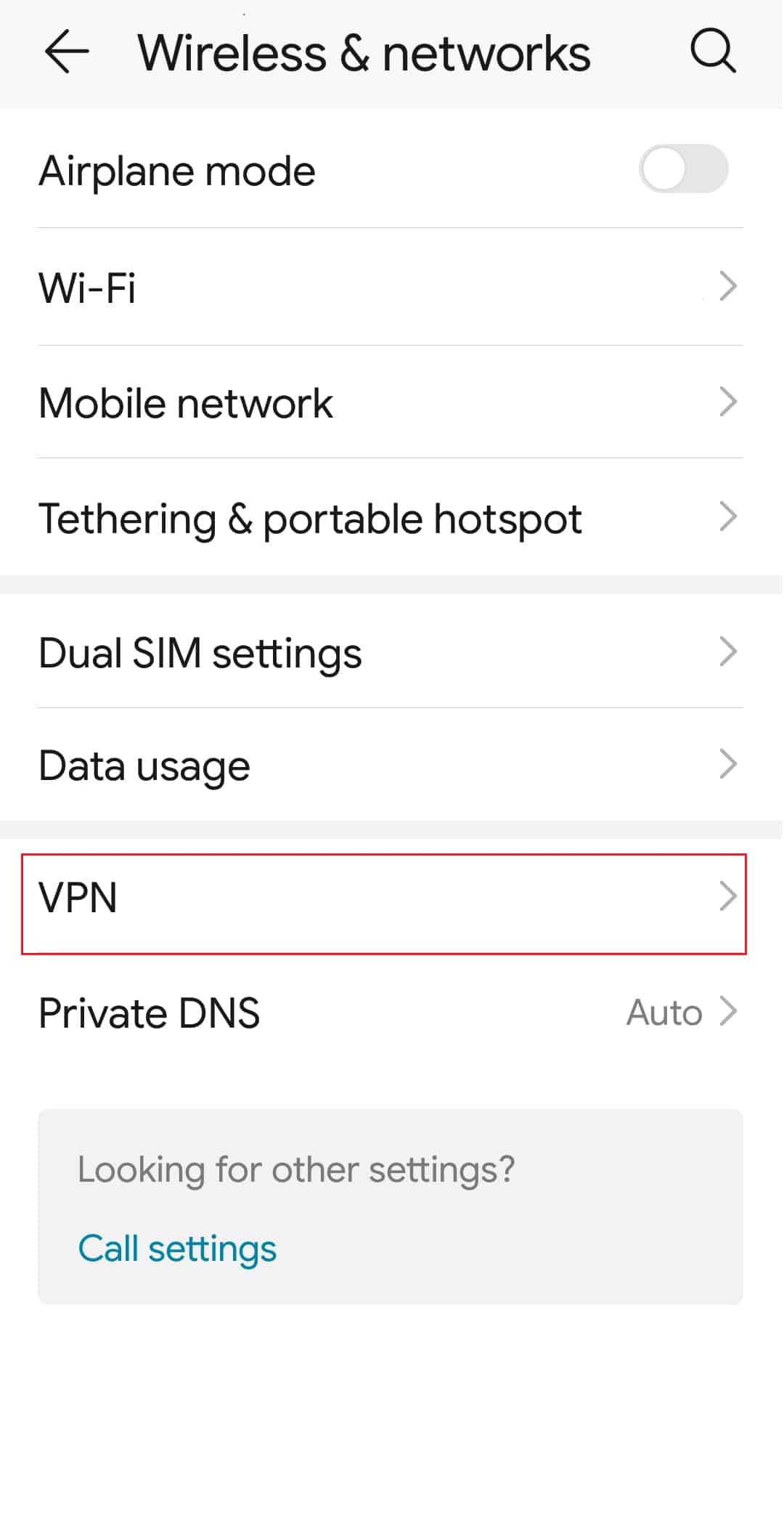
3. Ora seleziona la VPN connessa e tocca l’opzione DISCONNECT per disabilitare la VPN.
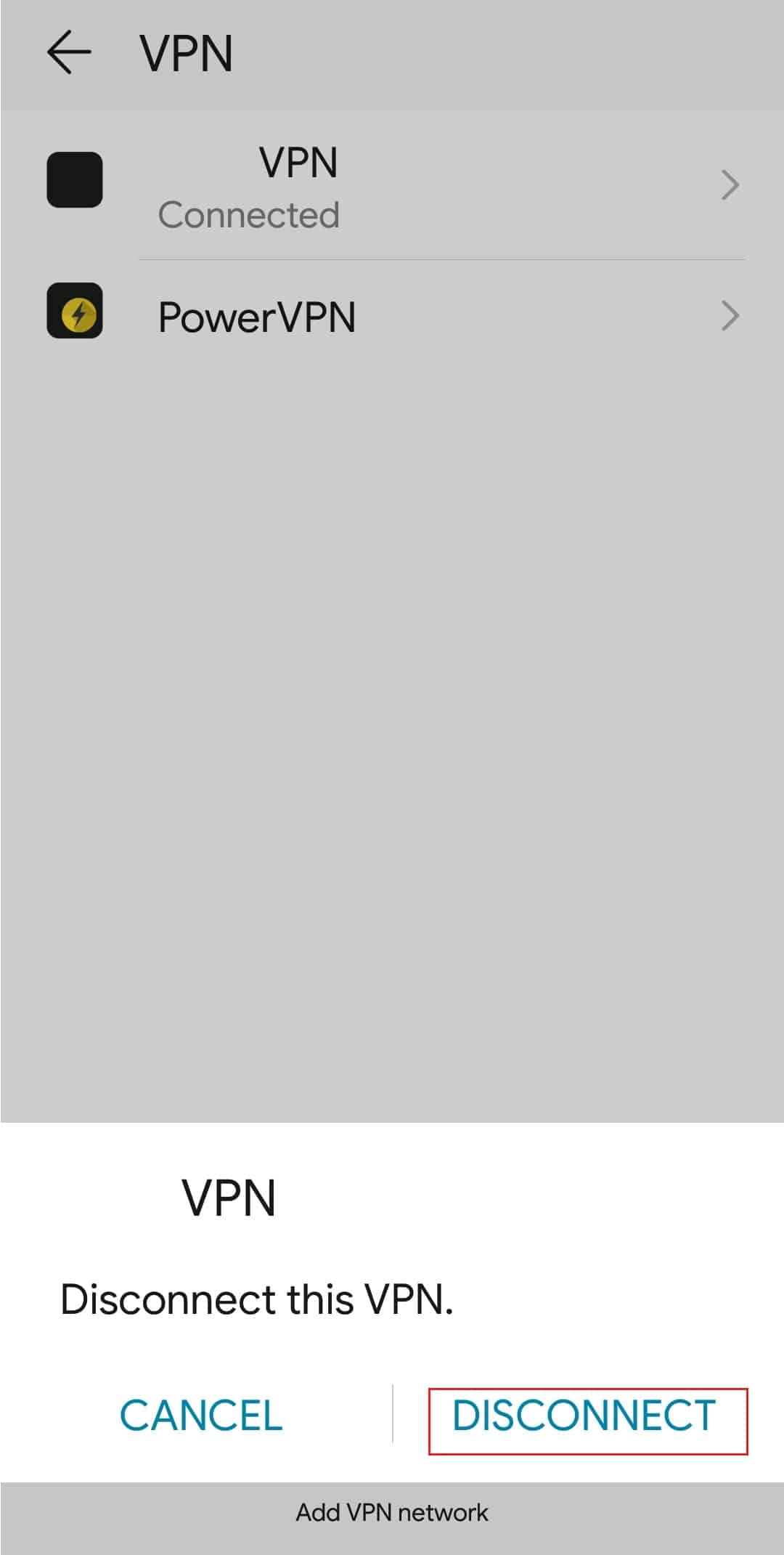
Metodo 3: riaccedi a Clubhouse
Una connessione scadente, provare a trovare un errore di segnale più forte può influire sui dati dell’utente nell’app Clubhouse. Pertanto, dovrai accedere nuovamente all’app per risolvere eventuali bug o errori relativi al tuo account utente. Di seguito abbiamo elencato i passaggi per disconnettersi dall’app Clubhouse e accedere nuovamente all’app per correggere un errore di connessione scadente in Clubhouse.
1. Apri l’app Clubhouse.

2. Toccare il menu Profilo.
3. Qui, seleziona l’icona a forma di ingranaggio per aprire le Impostazioni.
4. Ora tocca l’opzione Esci per uscire dall’app Clubhouse.
5. Infine, accedi nuovamente al tuo account.
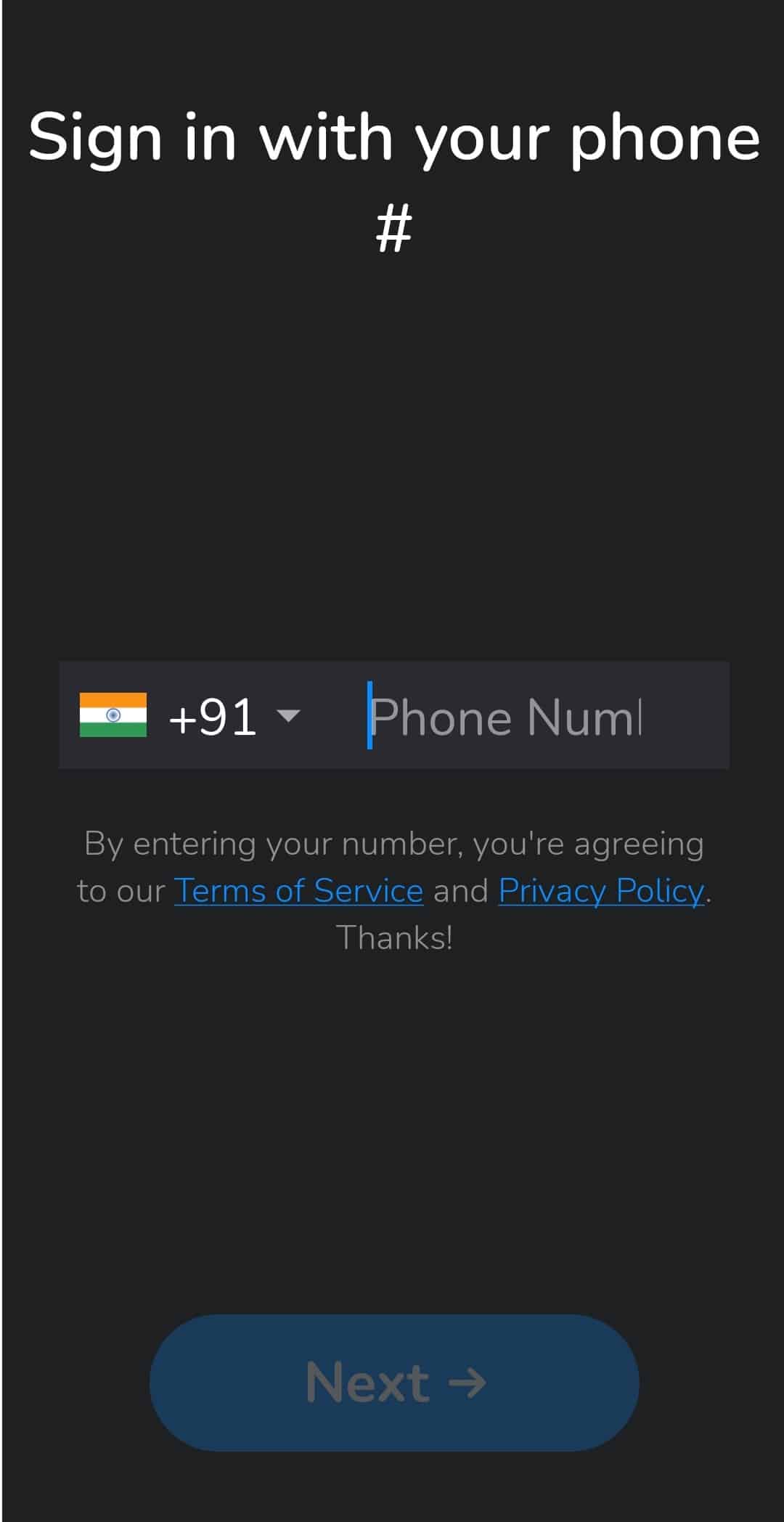
Metodo 4: risoluzione dei problemi di connettività Internet
Una configurazione Internet errata può anche creare un errore SSL nell’app Clubhouse. Quindi, per risolvere questo problema è necessario assicurarsi di disporre di una connessione di rete stabile. Potrebbero esserci molti fattori che influenzano la tua connettività Internet. Fortunatamente, abbiamo già fornito una guida perfetta che ti aiuterà a riparare la tua connessione di rete. La nostra guida alla risoluzione dei problemi dello smartphone Android definitiva ti aiuterà a seguire il metodo per risolvere i problemi di connettività di rete.
 Immagine di OpenClipart-Vectors da Pixabay
Immagine di OpenClipart-Vectors da Pixabay
Metodo 5: cambia il server DNS
Se il tuo server DNS sta creando un errore SSL nell’app Clubhouse, devi modificare l’indirizzo del server sul tuo dispositivo. Spesso, l’impostazione di un DNS privato può correggere questo scarso errore di connessione in Clubhouse come segue:
Nota: abbiamo mostrato i passaggi per il dispositivo Oneplus.
1. Avvia le Impostazioni del tuo smartphone.
2. Vai all’impostazione Wi-Fi e rete.
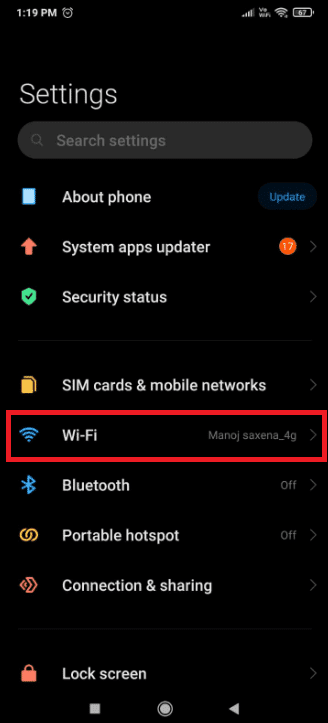
3. Selezionare Impostazioni DNS privato nell’elenco come mostrato.
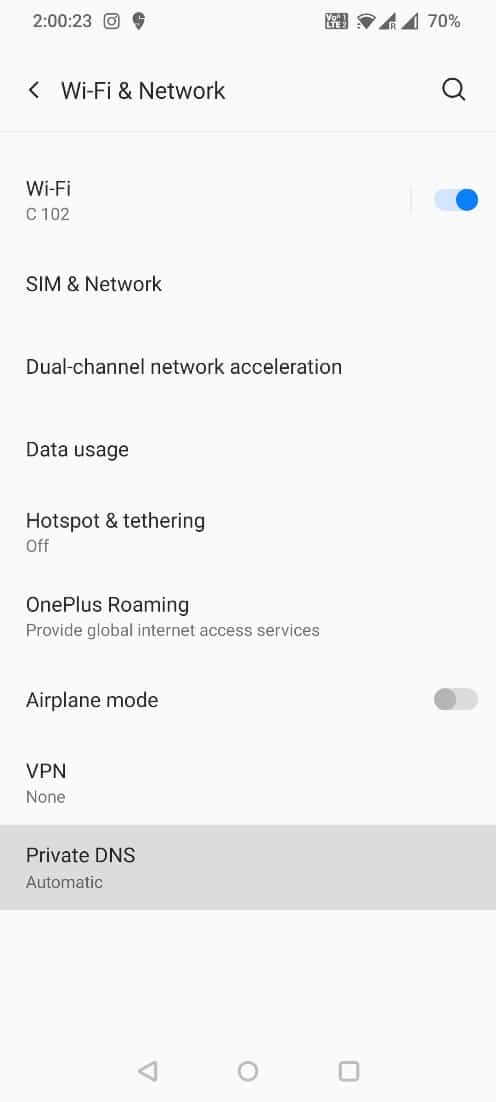
4. Qui, scegli il nome host del provider DNS privato e inserisci dns.google sotto di esso e tocca l’opzione Salva.
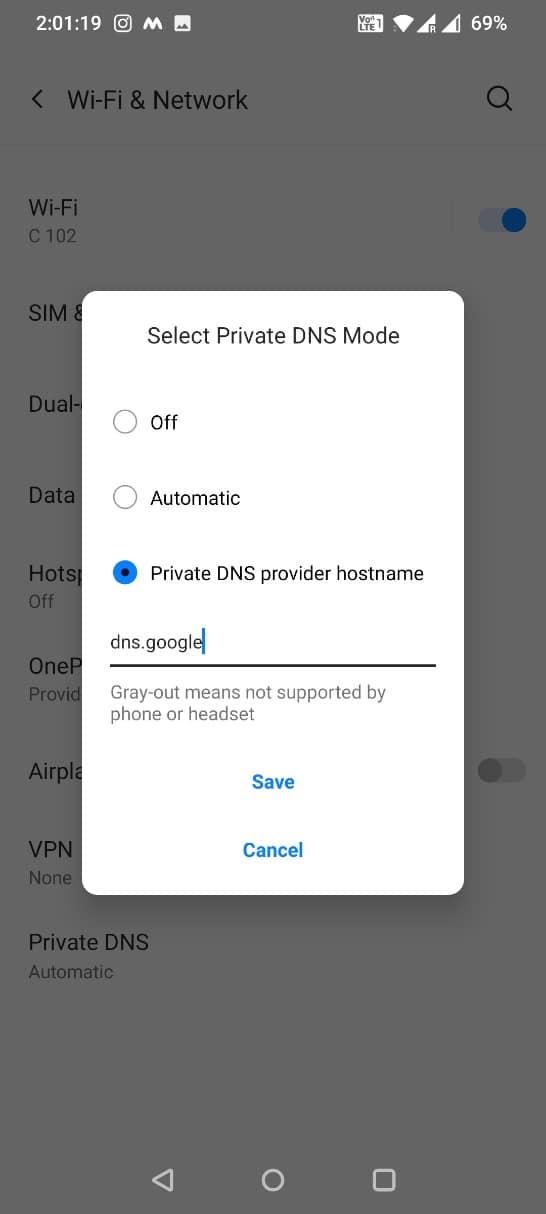
Metodo 6: Consenti l’accesso di rete a Clubhouse
Potrebbe esserci una funzione sul tuo smartphone per disabilitare l’accesso alla rete per una particolare app. Se hai disabilitato accidentalmente l’accesso di rete all’app Clubhouse, devi abilitarlo. Consentire l’accesso alla rete può correggere l’errore SSL nell’app Clubhouse. Di seguito sono riportati i passaggi per consentire l’accesso di rete all’app Clubhouse per correggere un errore di connessione scadente nell’app Clubhouse.
1. Apri l’app Impostazioni sul tuo dispositivo Android.
2. Fare clic su Impostazioni app.
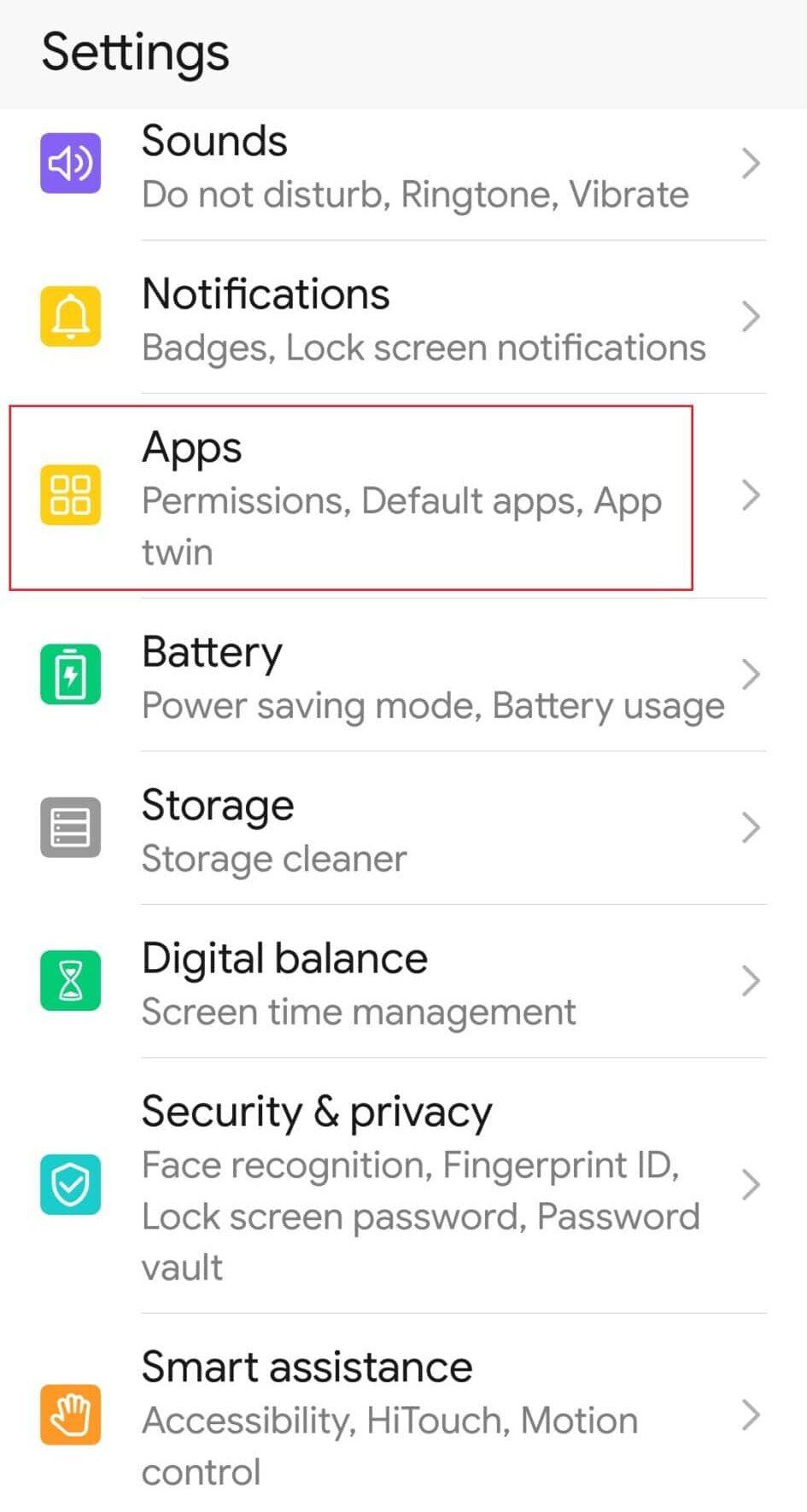
3. Qui, vai all’elenco delle app installate sul tuo dispositivo.
4. Apri le informazioni dell’app Clubhouse.
5. Toccare l’opzione Utilizzo dati.
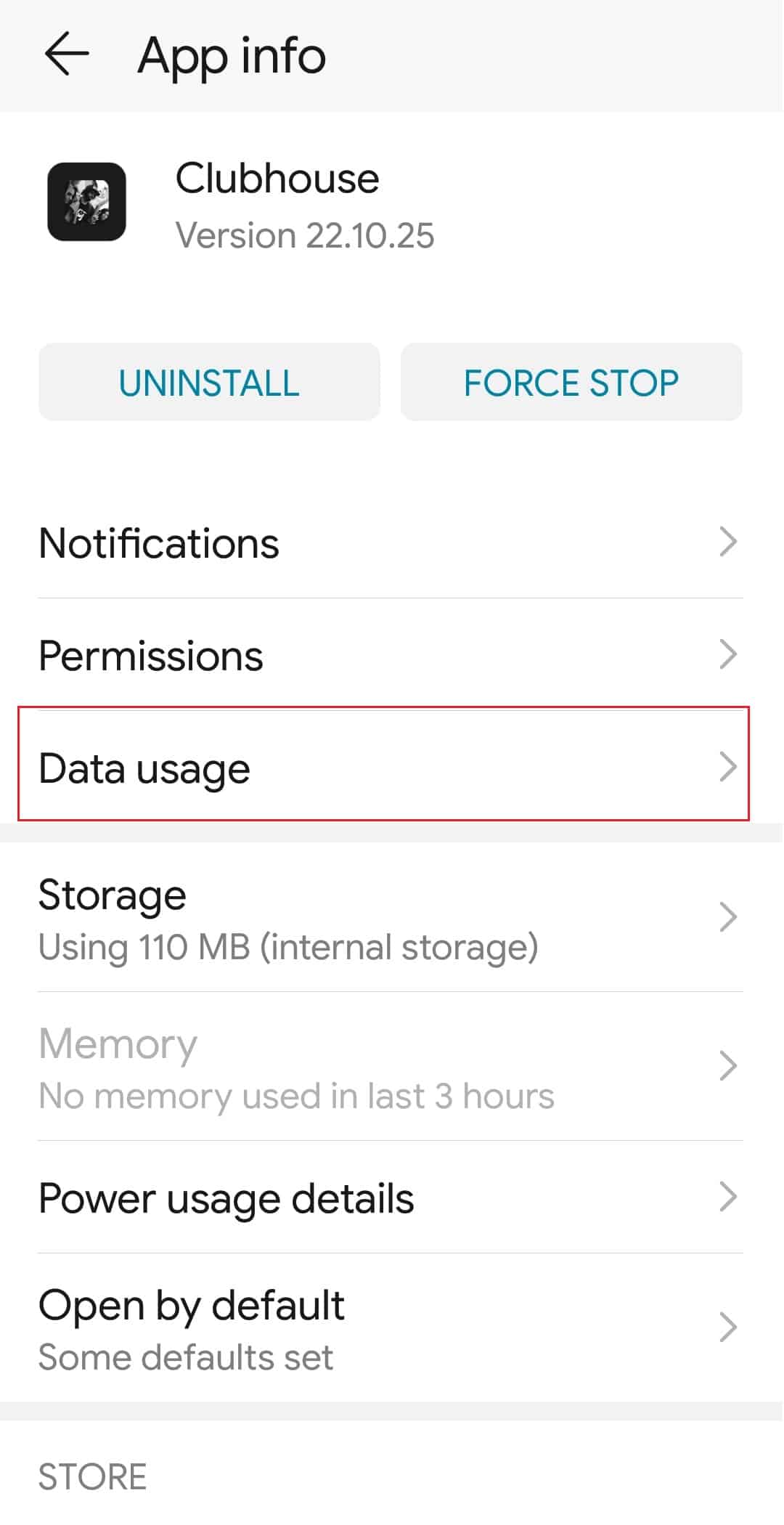
6. Ora, consenti l’accesso alla rete all’app.
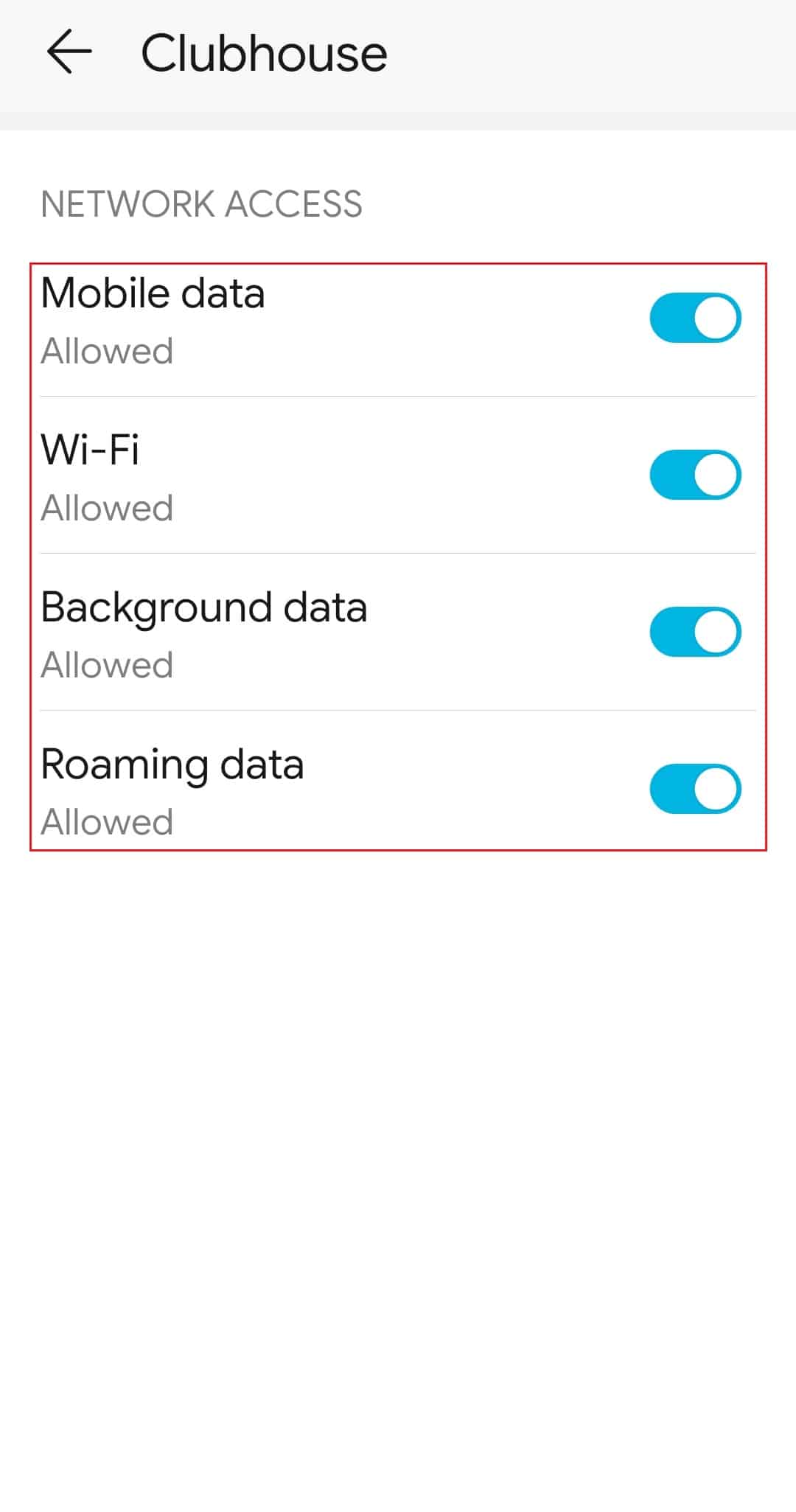
Metodo 7: reinstallare Clubhouse
Se stai ancora riscontrando una scarsa connessione, prova a trovare un errore di segnale più forte sull’app Clubhouse, quindi puoi reinstallare l’app. Questo potrebbe risolvere il problema di connessione scadente dell’app Clubhouse sul tuo dispositivo.
1. Apri Google Play Store sul tuo smartphone.
2. Toccare l’icona Profilo.
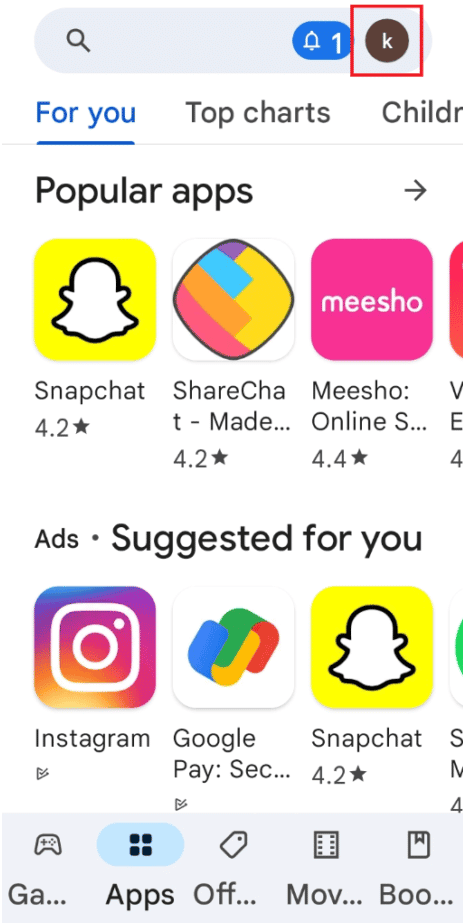
3. Quindi, seleziona Gestisci app e dispositivo.

4. Passa alla scheda Gestisci, spunta l’app Clubhouse e tocca l’icona del cestino in alto.
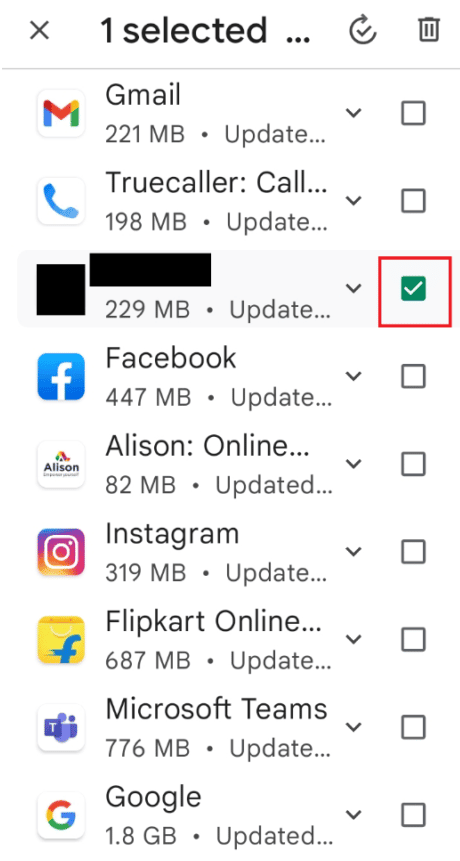
5. Qui, seleziona il pulsante Disinstalla e attendi che l’app Clubhouse venga disinstallata.
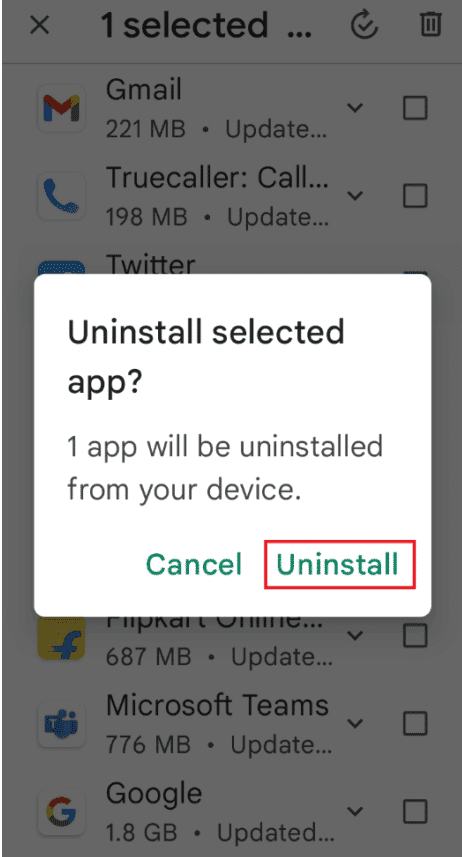
6. Quindi, cerca Clubhouse app.
7. Infine, tocca l’opzione Installa per reinstallare l’app Clubhouse.
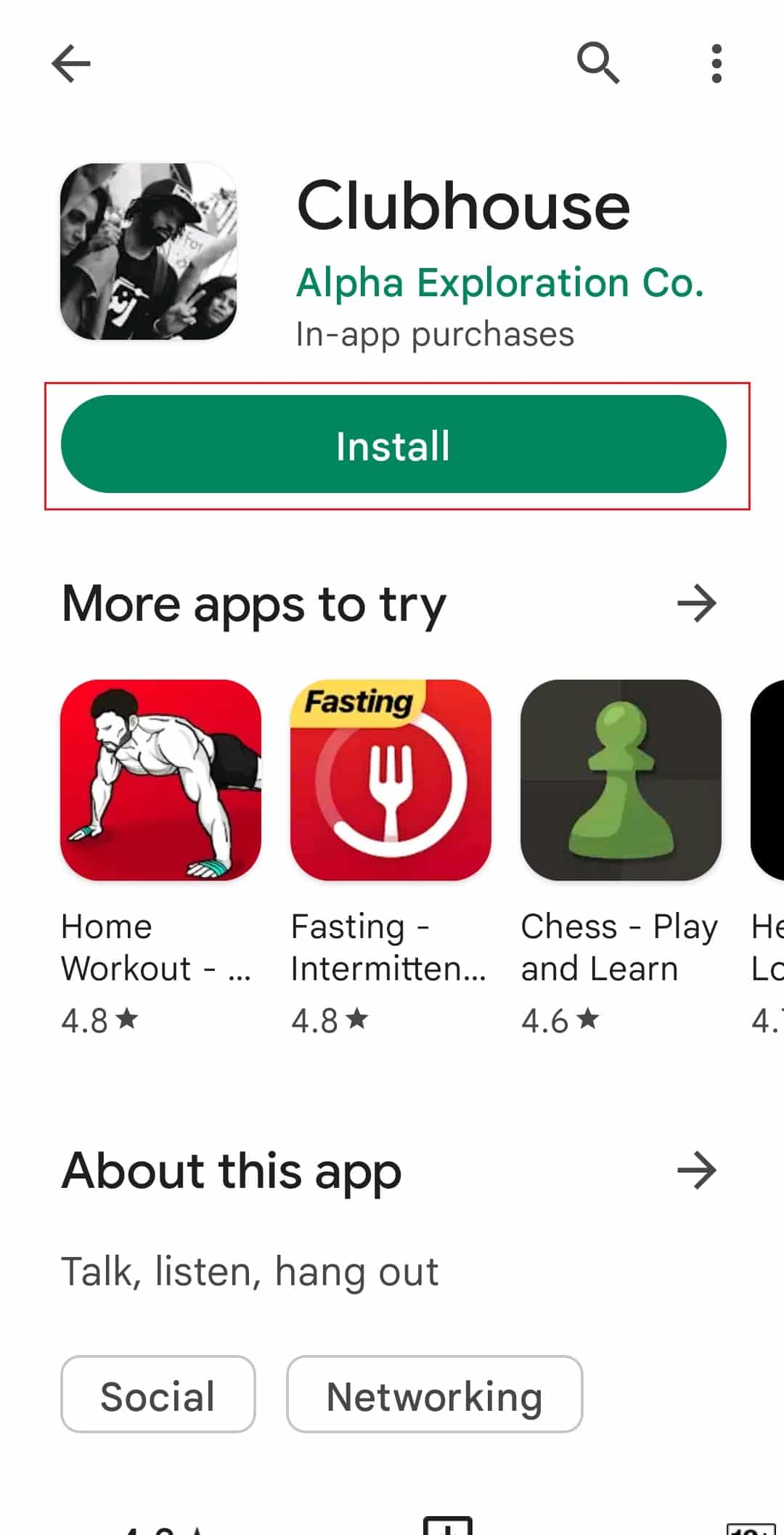
Metodo 8: contattare il supporto della clubhouse
Infine, se nessuno dei metodi precedenti risolve un errore di connessione scadente in Clubhouse, prova a contattare il team di supporto del Clubhouse. Puoi invia una richiesta al team di supporto che ti spiega il problema.
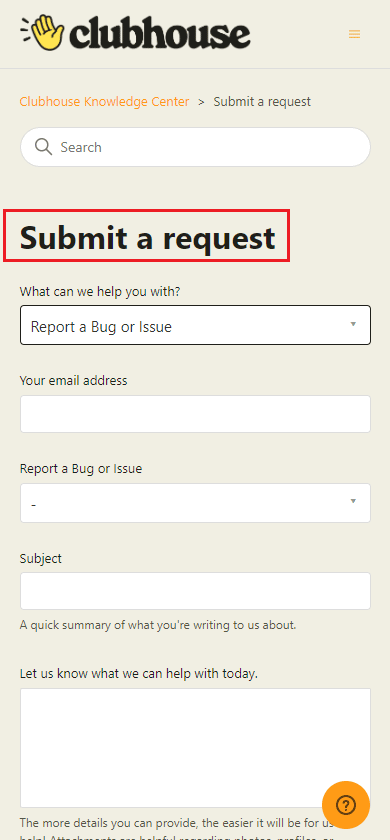
Domande frequenti (FAQ)
Q1. Perché c’è un errore di connessione scarso nell’app Clubhouse?
Ans. Se hai una connessione di rete lenta e instabile, potresti riscontrare questo errore durante il caricamento dell’audio nell’app Clubhouse.
Q2. Perché l’app Clubhouse non funziona con la connessione Wi-Fi?
Ans. Puoi disabilitare la connessione VPN se ne stai utilizzando una o passare ai dati mobili e verificare se l’app Clubhouse funziona o meno.
Q3. Perché non riesco a entrare in una stanza su Clubhouse?
Ans. I server della sala potrebbero non consentire a utenti aggiuntivi di unirsi poiché gli utenti nella sala potrebbero essere in ascolto sull’app Clubhouse.
Q4. Come aggiornare l’app Clubhouse?
Ans. Puoi andare su Google Play Store sul dispositivo Android e cercare l’app Clubhouse, se è disponibile un aggiornamento, tocca l’opzione Aggiorna per installare l’ultima versione dell’app.
***
Ci auguriamo che questa guida ti abbia aiutato a correggere il tuo errore di connessione scadente in Clubhouse. Facci sapere quale delle soluzioni ti ha aiutato a risolvere il problema di connessione scadente dell’app Clubhouse. Se hai domande e suggerimenti, puoi condividerli nella sezione commenti qui sotto.

